在Excel2016中打开文档时提示内存或磁盘空间不足的两种解决方案
有时,在Excel2016或Excel2013中打开新的空白文档时,会提示Microsoft Excel由于内存或磁盘空间不足而无法再次打开或保存任何文档。若要获得更多可用内存,请关闭不再使用的工作簿或程序。要释放磁盘空间,请删除相应磁盘上不必要的文件。对此我该怎么办?
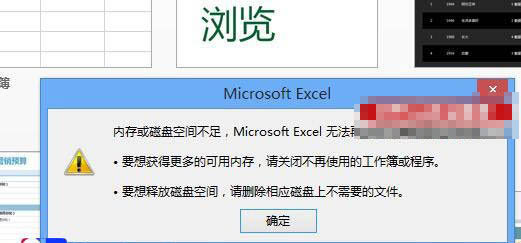
打开Excel2016会提示内存或磁盘空间不足的两种解决方案:
方法1 :
检查系统服务中的Windows防火墙服务和Windows更新服务是否已打开,如果未打开,请启动它们。
1.右键单击桌面上的[计算机]并选择[管理]。在弹出的计算机管理中,单击[服务和应用程序]-[服务]。
2.在正确的服务界面上找到两个服务,Windows防火墙和Windows更新。
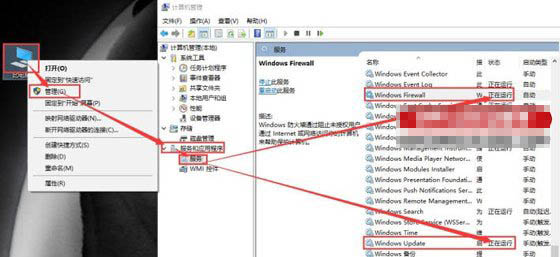
方法2 :
1.点击键盘上的WIN R键,会弹出【运行】对话框。在对话框中输入[dcomcnfg]并确认。下图。
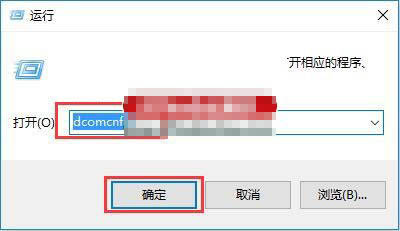
2.在弹出的组件服务对话框中,找到下图:组件服务-我的电脑-DCOM配置。
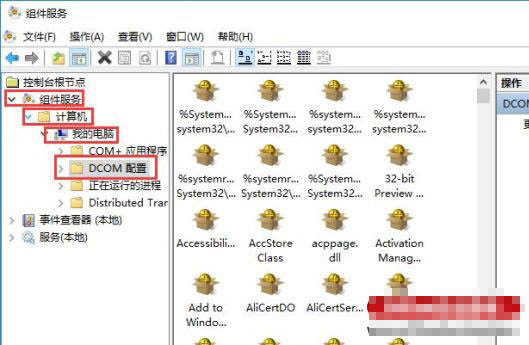
3.选择DCOM配置后,从右侧找到“Microsfot Excel应用程序”文件,然后右键单击选择“属性”。下图。
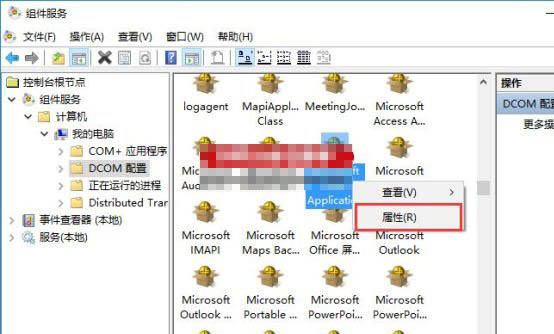
4.在弹出的“Microsfot Excel应用程序属性”的【标识】选项卡中选择【交互用户】,然后点击【确定】完成操作。下图。
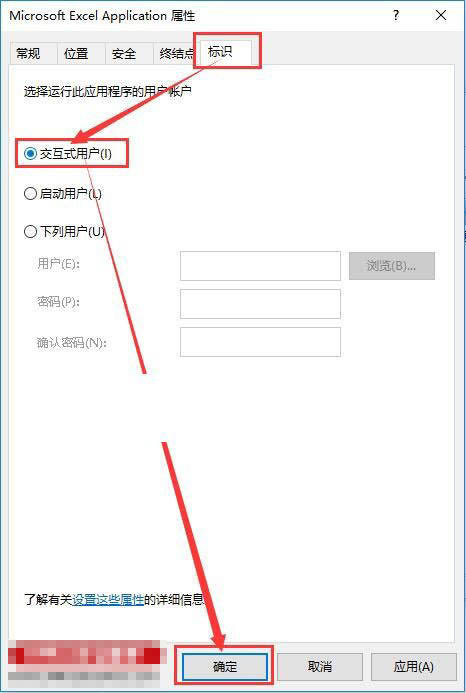
在教程的最后,以上是Excel2016打开文档时提示内存或磁盘空间不足的两种解决方案。如果还不够,尝试卸载并重新安装!网站上有更多使用Excel的技巧。
版权声明:在Excel2016中打开文档时提示内存或磁盘空间不足的两种解决方案是由宝哥软件园云端程序自动收集整理而来。如果本文侵犯了你的权益,请联系本站底部QQ或者邮箱删除。

















